手机文件如何复制桌面文件,在日常使用手机的过程中,我们经常会遇到需要将手机内的文件复制到桌面上的情况,无论是为了方便操作还是为了快速访问,将文件保存到桌面都是一个不错的选择。对于安卓手机用户而言,实现这一目标并不复杂。通过简单的操作,我们可以轻松地将手机文件复制到桌面上,让我们可以随时访问和使用这些文件。接下来让我们一起来了解一下安卓手机如何将文件保存到桌面。
安卓手机如何将文件保存到桌面
方法如下:
1.解锁手机屏幕后,点击使用工具文件夹中的文件管理图标。
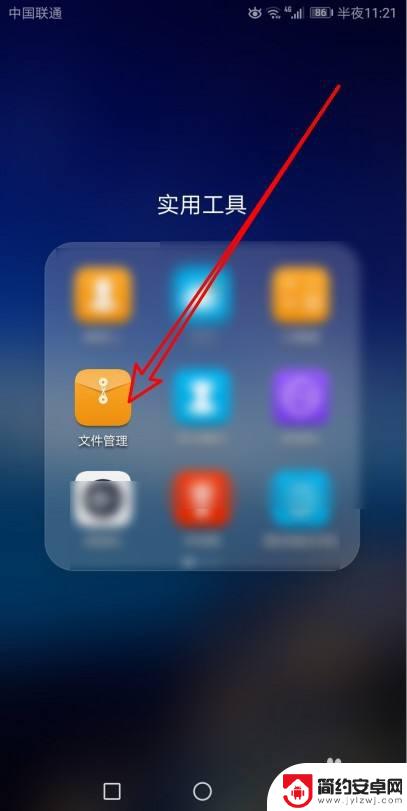
2.接下来再打开的文件管理窗口,点击压缩包的图标。
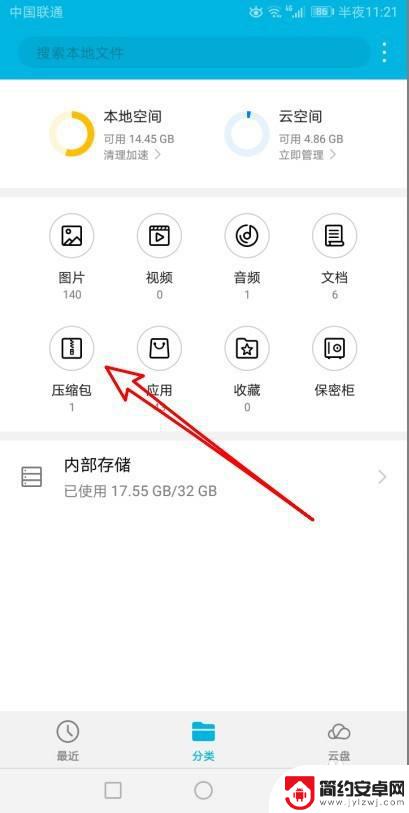
3.然后在打开的压缩包列表中点击要发送到桌面的文件,然后点击右下角的更多按钮。
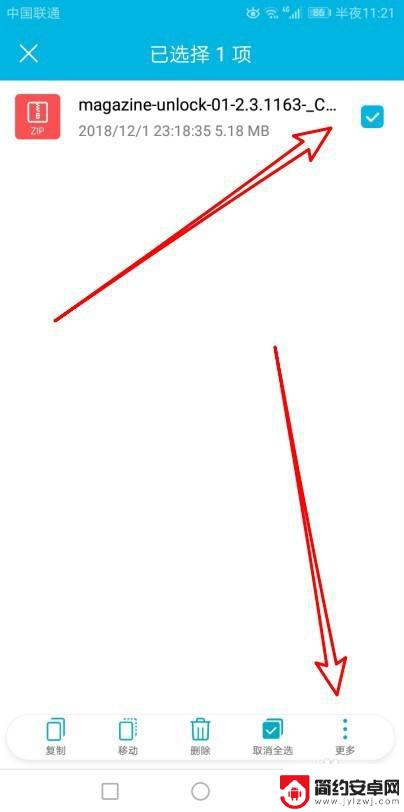
4.在弹出的菜单中点击桌面快捷方式的菜单项。
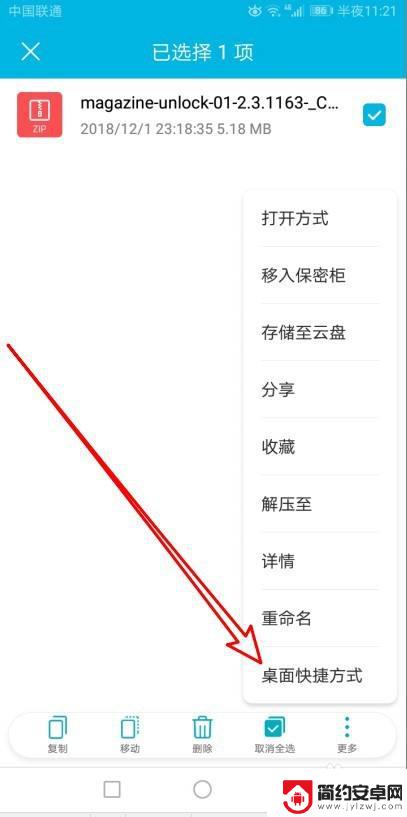
5.接下来会弹出添加到主屏幕的提示,点击添加按钮。

6.这样我们就可以把该文件添加到手机桌面上了。
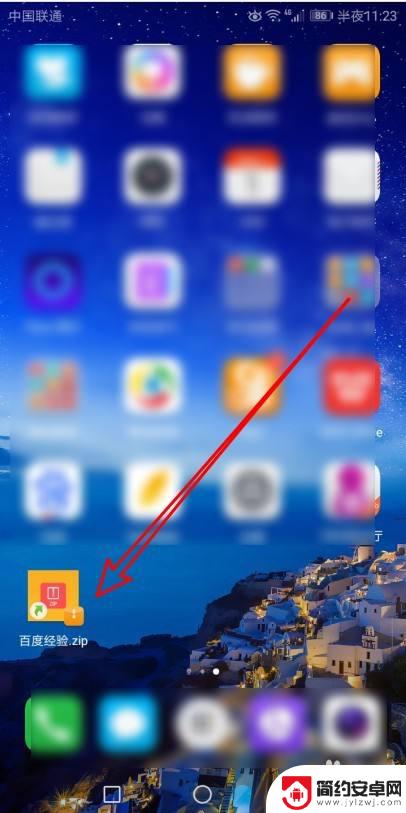
以上就是手机文件如何复制桌面文件的全部内容,碰到同样情况的朋友们赶紧参照小编的方法来处理吧,希望能够对大家有所帮助。










